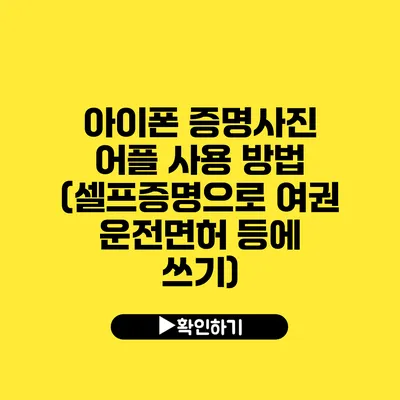아이폰을 활용하여 셀프증명사진을 찍는 것은 이제 더 이상 어렵지 않아요. 많은 사람들이 여권과 운전면허 및 기타 공식 문서에 필요한 증명사진을 따로 찍으러 가는 대신, 집에서 쉽게 해결할 수 있는 방법을 찾고 있기 때문인데요. 이 글에서는 아이폰으로 증명사진을 찍는 방법, 추천 어플, 유의사항 등을 자세히 설명하겠습니다.
✅ 전문가처럼 흑백 사진을 찍는 팁을 확인해 보세요.
아이폰으로 증명사진 찍기
아이폰을 이용해 셀프증명사진을 찍는 것은 몇 가지 간단한 단계로 이루어져 있어요. 여기서는 필요한 물품부터 촬영 과정과 필요한 어플까지 상세하게 알아볼게요.
필요한 물품
- 아이폰 또는 iPad
- 좋은 조명의 배경
- 삼각대 (선택 사항)
- 증명사진 촬영 어플
촬영 준비 단계
-
조명 선택하기
자연채광을 활용하는 것이 가장 좋으며, 창가에서 옆으로 들어오는 빛이 이상적이에요. 어두운 곳에서는 플래시를 사용하지 않는 것이 좋습니다. -
배경 설정
배경은 단색으로 정리해주세요. 흰색, 파란색, 회색 등이 좋습니다. 패턴이 있는 배경은 피하는 것이 좋습니다. -
카메라 설정
아이폰의 카메라 앱을 열고, 정면 카메라를 선택합니다. 삼각대를 사용하면 손 떨림을 줄일 수 있어요.
단계별 촬영 설명서
1단계: 포즈 선정
정면을 바라보며 자연스럽게 웃거나 중립적인 표정을 유지합니다. 머리 위에 여백이 충분히 보이도록 위치를 조정해주세요.
2단계: 촬영하기
아이폰의 촬영 버튼을 눌러 사진을 찍습니다. 여러 장을 촬영하여 여러 포즈를 남겨두는 것이 좋습니다.
추천 증명사진 어플
아이폰에는 다양한 증명사진 전용 어플이 있어요. 여기서 몇 가지를 추천합니다:
-
증명사진 – ID Photo Maker
사용자가 사진을 쉽게 편집하고, 규격에 맞게 자를 수 있는 기능이 있어요. -
Passport Photo Booth
여권 사진 획득에 최적화된 어플로, 직접 조정 가능한 템플릿을 제공합니다. -
Camera+
촬영 후 사진을 수정할 수 있는 고급 옵션이 많은 어플이에요.
| 어플 이름 | 특징 | 가격 |
|---|---|---|
| 증명사진 – ID Photo Maker | 사진 편집, 규격 자르기 | 무료/프리미엄 옵션 |
| Passport Photo Booth | 여권 사진 최적화 | 무료/프리미엄 옵션 |
| Camera+ | 고급 편집 기능 | 유료 |
증명사진 촬영 시 유의사항
-
라이트 체크하기
조명은 균일해야 하며 그림자가 지지 않도록 해야 해요. -
의상 선택하기
밝은 색보다 다소 어두운 색상의 의상을 입는 것이 좋습니다. -
눈높이 맞추기
카메라와 눈 높이를 일치시키는 것이 중요해요.
결론
아이폰으로 셀프증명사진을 찍는 것은 이제 누구나 쉽게 할 수 있는 작업이 되었어요. 필요한 어플과 적절한 설정만 있으면, 전문가처럼 고퀄리티의 사진을 얻을 수 있습니다. 이제는 가능한 손쉽고 편리하게 아이폰을 이용해 여러분의 증명사진을 찍어보세요. 필요할 때 언제든지 기억해둘 어플과 노하우를 활용해보세요.
작지만 중요한 사안인 증명사진, 비싼 비용을 들이지 않고도 클리어한 사진을 손쉽게 얻을 수 있답니다. 다음에는 여러분이 찍은 멋진 셀프증명사진을 공유해 보세요!
자주 묻는 질문 Q&A
Q1: 아이폰으로 증명사진을 찍기 위해 필요한 물품은 무엇인가요?
A1: 아이폰 또는 iPad, 좋은 조명의 배경, 삼각대(선택 사항), 증명사진 촬영 어플이 필요합니다.
Q2: 증명사진 촬영 시 어떤 조명을 선택해야 하나요?
A2: 자연채광을 활용하는 것이 가장 좋으며, 창가에서 들어오는 옆빛이 이상적입니다. 어두운 곳에서는 플래시를 사용하지 않는 것이 좋습니다.
Q3: 추천하는 증명사진 어플은 무엇인가요?
A3: ‘증명사진 – ID Photo Maker’, ‘Passport Photo Booth’, ‘Camera+’ 등이 추천됩니다.